e-Pomoc techniczna
Rachmistrz nexo – Jak dodać wspólnika, naliczyć mu składki i wystawić na niego deklarację?
Program: InsERT nexo, Rachmistrz nexo
Kategoria: Deklaracje ZUS, Wspólnicy
Moduł Wspólnicy ewidencjonuje informacje o właścicielach firmy oraz osobach współpracujących i małżonkach na potrzeby wspólnych rozliczeń podatkowych i ZUS. Dane o wspólnikach są wykorzystywane w wielu funkcjach programów:
-
w deklaracjach zaliczkowych PIT – w przypadku pracy Rachmistrza nexo w formie Księgi przychodów i rozchodów
-
w deklaracjach JPK_V7
-
we wszystkich deklaracjach płacowych – jeżeli w danych podmiotu zaznaczono, że podmiot jest osobą fizyczną i wskazano właściciela, którego dane mają się pojawiać na deklaracjach
-
w danych do deklaracji ZUS – uwzględniane są składki na ubezpieczenia ZUS wspólników
-
w module KPiR – księgowane są w koszty składki ubezpieczeniowe wspólników
-
w odliczeniach i doliczeniach od przychodu – w przypadku pracy w formie ryczałtu
-
w obniżkach podatku – w przypadku pracy w formie ryczałtu
-
w module Pojazdy – w przypadku ewidencjonowania pojazdów będących własnością właścicieli firmy.
Moduł ewidencjonuje również rozliczenia właścicielskie.
Aby dodać nowego bądź kolejnego wspólnika, należy:
1. Przejść do modułu Wspólnicy, a następnie wybrać z górnego menu Dodaj – Wspólnik (Popraw dla istniejącego).
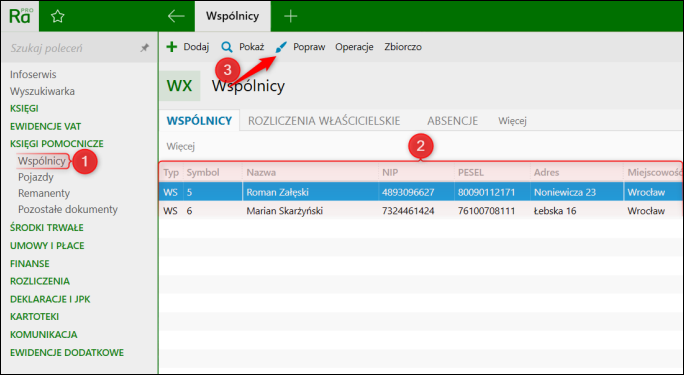
2. Na zakładce Podstawowe uzupełnić dane adresowe, Rachunki bankowe i Dane dodatkowe.
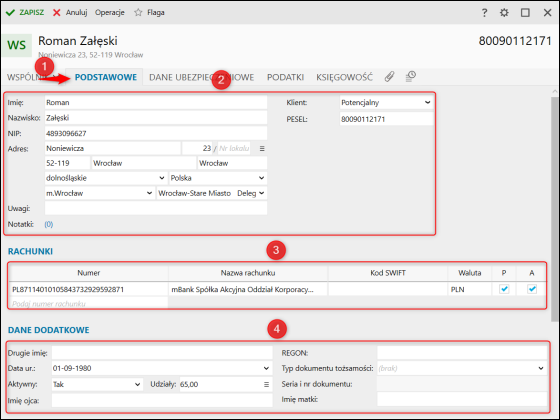
3. Na zakładce Dane ubezpieczeniowe uzupełnić parametry ubezpieczeniowe i określić, czy Wartości składek mają pobierać się z parametrów programu, czy w sposób indywidualny. Ponadto można dodać Rachunek składek ZUS w sekcji o tej samej nazwie.
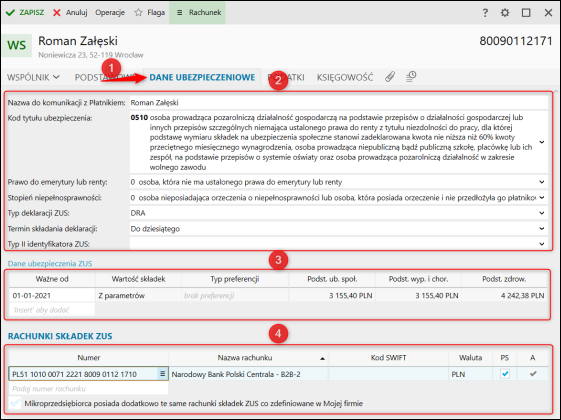
4. Na zakładce Podatki wybrać Urząd skarbowy, Typ identyfikatora i określić Formę opodatkowania. Można również wskazać małżonka do wspólnych rozliczeń podatkowych oraz wskazać osoby współpracujące dla naliczania składek ZUS.
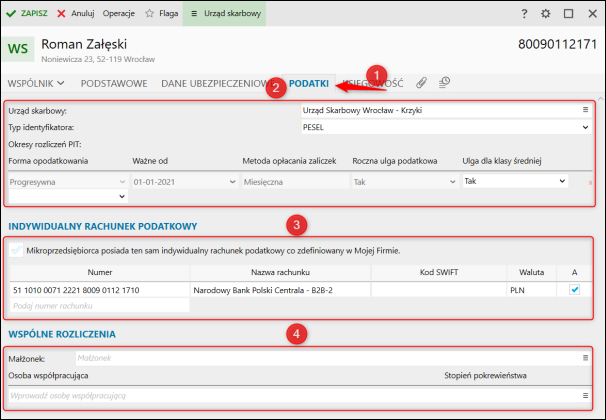
5. Na zakładce Księgowość wybrać, czy Wspólnik będzie Korzystał z ustawień księgowych klienta, czy zostaną mu przypisane indywidualne parametry księgowe. Po uzupełnieniu wszystkich danych należy kliknąć przycisk OK.
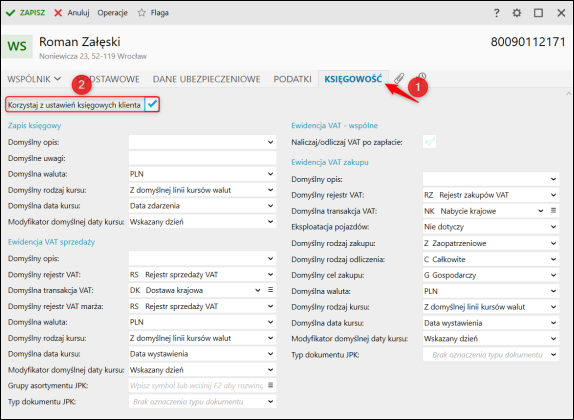
6. Uzupełnić Strukturę właścicielską o odpowiedni procent i kliknąć przycisk Zapisz. Okno ze Strukturami właścicielskimi pojawi się przy pierwszym zapisie Wspólnika. W przypadku potrzeby edycji struktury, dla już istniejących właścicieli, należy w lewym, górnym rogu ekranu, w wyszukiwarce wpisać Struktury właścicielskie, otworzyć wyszukany moduł i kliknąć Popraw. Warto zwrócić uwagę na to, aby data obowiązywania udziału była z początkiem zdefiniowanego okresu obrachunkowego.
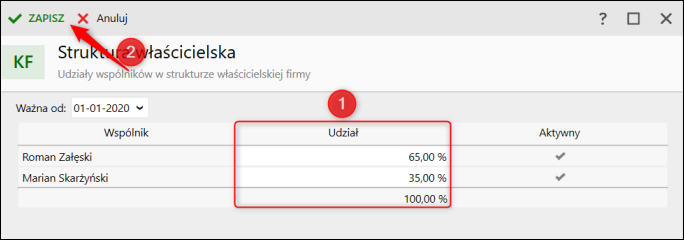
Do tak stworzonego wspólnika można naliczać Składki ZUS wspólnika. Składki ZUS właściciela/osoby współpracującej wyliczane są na podstawie ustawień dokonanych w kartotece (sekcja Dane ubezpieczenia ZUS). Użytkownik może w niej zadecydować, które składki będą naliczane dla danej osoby oraz jakie będą podstawy do ich naliczania. Na ich podstawie domyślnie wyliczane są składki ZUS-owskie wspólnika oraz osoby współpracującej. W kartotece znajduje się jednak opcja indywidualnego definiowania wartości składek – pozwala ona zmienić kwoty poszczególnych podstaw.
Aby dodać Rozliczenie właścicielskie o typie Składki ZUS wspólnika, należy:
1. W module Wspólnicy przejść na zakładkę Rozliczenia właścicielskie, a następnie kliknąć Dodaj – Składki ZUS wspólnika.
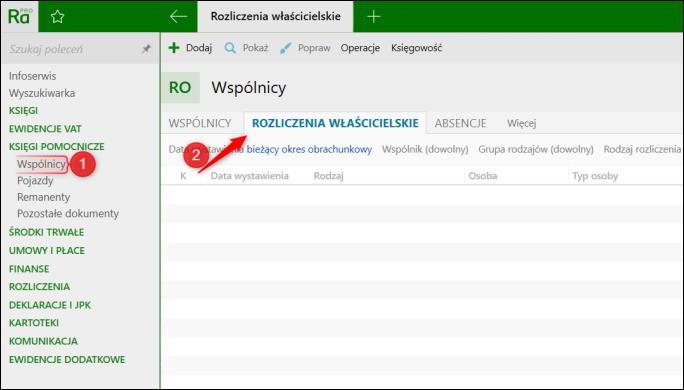
2. Kliknąć górne menu Dodaj i wybrać Składki ZUS wspólnika.
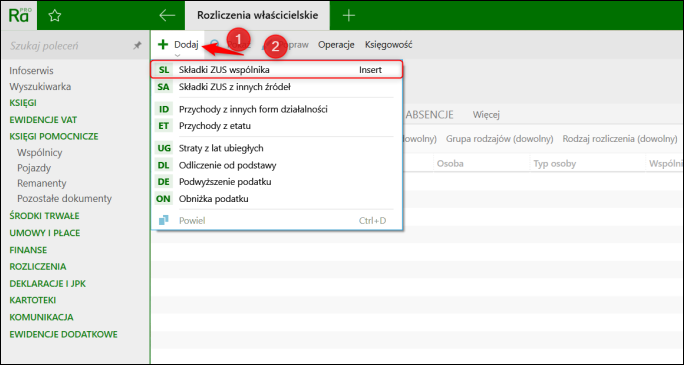
3. Wybrać wspólnika bądź osobę współpracującą, dla którego zostaną naliczone Składki ZUS i zatwierdzić przyciskiem Zapisz.
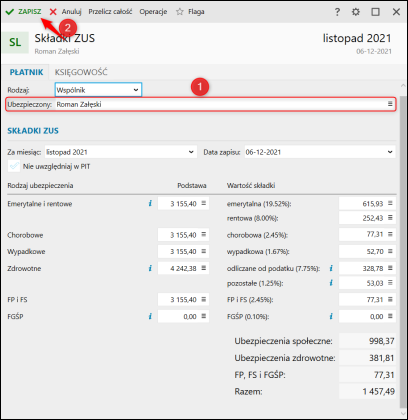
Z poziomu modułu Wspólnicy można również wypisywać właścicielom Deklaracje. Aby to zrobić, należy:
1. W module Wspólnicy zaznaczyć właściciela, któremu zostanie naliczona deklaracja, kliknąć górne menu Operacje i wybrać Dodaj deklarację.
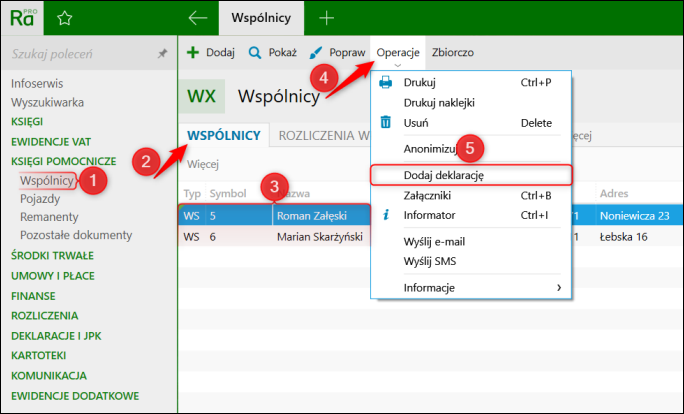
2. Wybrać odpowiednią Deklarację i zatwierdzić przyciskiem OK.
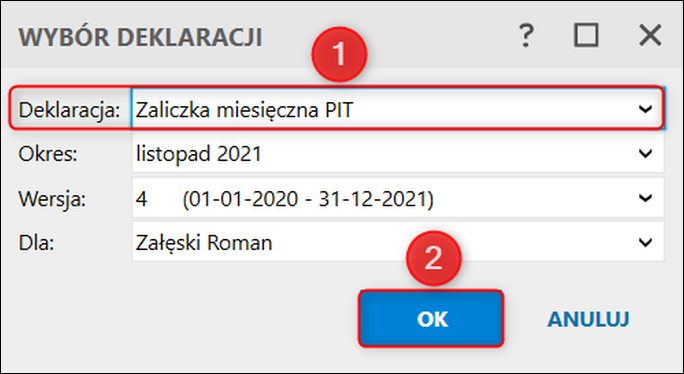
Temat należy do Zbioru zagadnień e-Pomocy istotnych przy konfigurowaniu i rozpoczęciu pracy z Rachmistrzem nexo.



